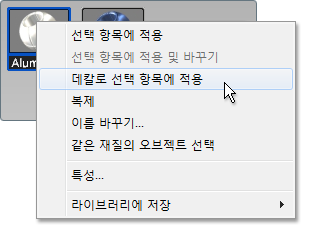기존 데칼을 사용하거나 비데칼 재질을 장면의 새 데칼로 적용하면 데칼을 오브젝트에 적용할 수 있습니다.
기존 데칼을 오브젝트에 적용
- 데칼을 적용하려는 오브젝트를 선택합니다.
- M 키를 누릅니다(또는 선택 선택).
여러 재질 범주가 표시됩니다.
팁
오브젝트를 선택하거나 재질 라이브러리를 볼 수 없는 경우 키를 눌러 에서 모드로 변경합니다.
- 라이브러리 데칼의 목록을 보려면 범주를 클릭하거나 이미 사용한 데칼을 보려면 범주를 클릭합니다.
재질 목록의 데칼은 데칼 재질의 색상이 있는 별 모양의 아이콘을 가집니다.
- 목록에서 데칼을 선택합니다.
선택한 데칼이 선택한 오브젝트에 적용되고 데칼 그립(초록색 별)이 선택됩니다. 선택한 데칼이 적용되는 오브젝트가 초록색으로 하이라이트됩니다.
- 기본 재질이 아닌 데칼 재질을 편집하려면 데칼 그립을 선택한 상태에서 Ctr+M을 누릅니다(또는 선택).
- 오브젝트에서 데칼 텍스처 위치를 대화식으로 조정하려면 Shift+M을 눌러 조작자와 함께 합니다(재질 특성 창도 열림).
- 화면표시에서 재질 인터페이스를 제거하려면 M 키를 누릅니다.
단일한 오브젝트에 동일한 데칼 재질을 두 번 이상 적용할 수 없습니다. 이 문제를 해결하려면 "이 장면의 재질"의 상황에 맞는 메뉴를 사용하여 데칼 제질을 복제합니다. 오브젝트에 복제본을 적용합니다.
기존 재질을 데칼로 적용
- 데칼을 적용하려는 오브젝트를 선택합니다.
- M 키를 누릅니다(또는 선택 선택).
- 옵션의 메뉴를 보려면 마우스 오른쪽 버튼으로 재질을 클릭한 채 있습니다.
- 을 선택합니다.
선택한 재질이 데칼로 선택한 오브젝트에 적용되고 새 데칼 재질이 이 장면의 재질 목록에 만들어집니다.
주
한 재질이 데칼 재질이 아닌 경우 데칼 텍스처의 기본값은 별 이미지입니다.
- 기본 재질이 아닌 데칼 재질을 편집하려면 데칼 그립을 선택한 상태에서 Ctr+M을 누릅니다(또는 선택).
- 오브젝트에서 데칼 텍스처 위치를 대화식으로 조정하려면 Shift+M을 눌러 조작자와 함께 합니다(재질 특성 창도 열림).
주
라이브러리 재질이 처음으로 평면 매핑을 사용하면 선택한 오브젝트에 자동 맞춤됩니다.
- 화면표시에서 재질 인터페이스를 제거하려면 M 키를 누릅니다.
데칼을 바꾸지 않고 오브젝트의 재질 바꾸기
- 데칼이 적용된 오브젝트를 선택합니다.
- 재질 인터페이스에서 원하는 재질을 마우스 오른쪽 버튼으로 클릭합니다.
- 을 선택합니다.
재질이 적용되고 데칼은 왼쪽에 그대로 유지됩니다.